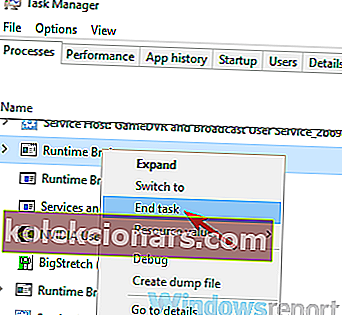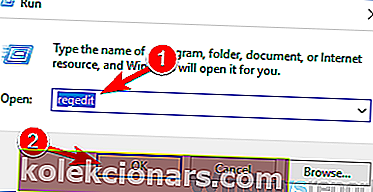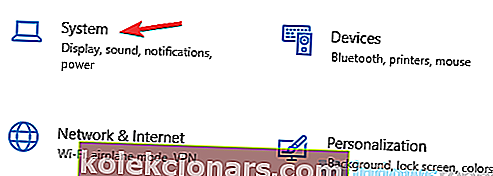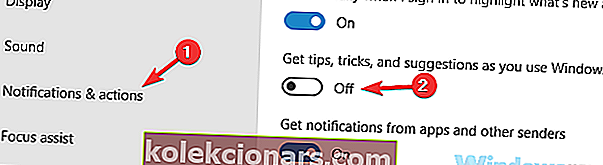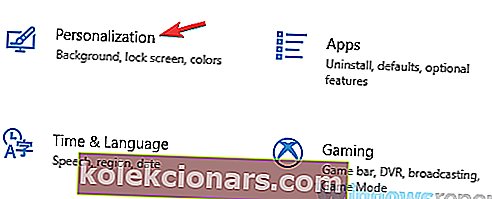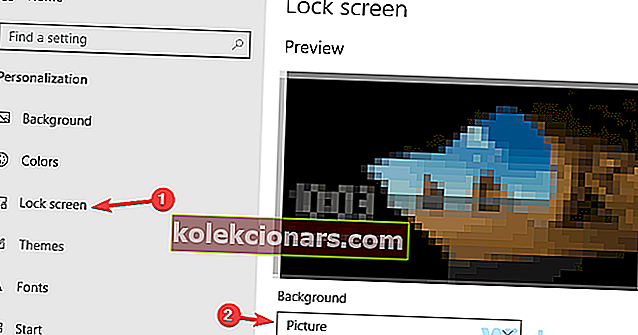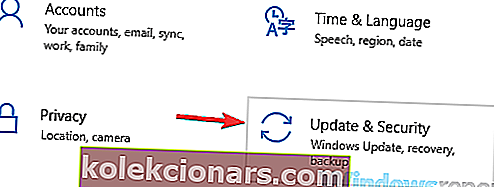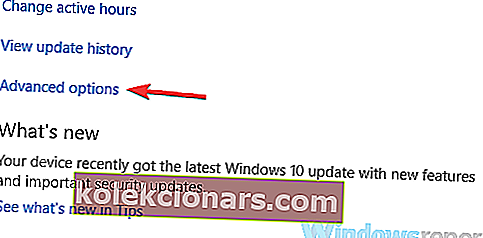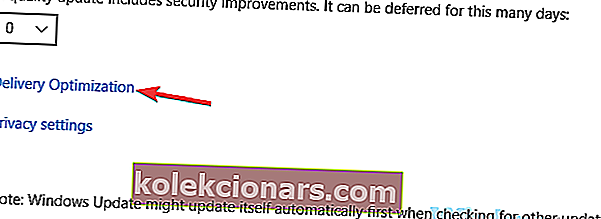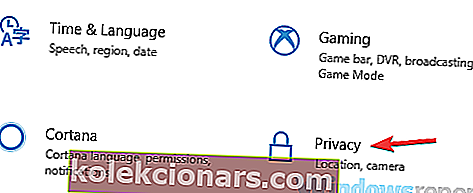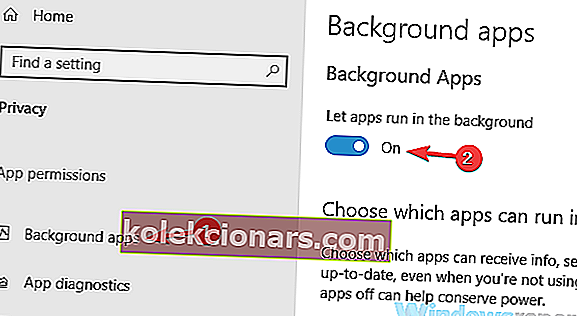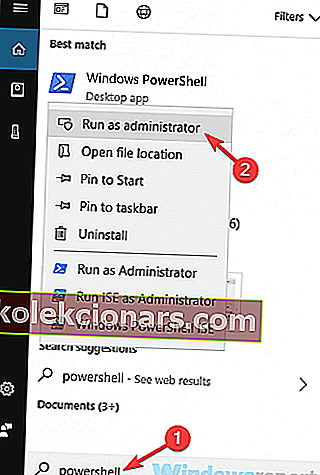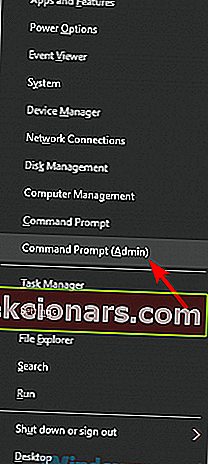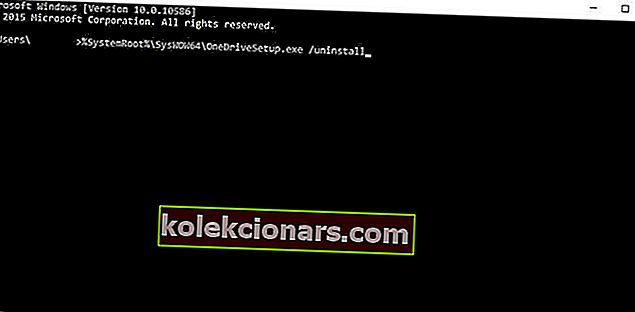- Runtime Broker je proces systému Windows, ktorý pomáha spravovať povolenia aplikácií vo vašom počítači.
- Váš antivírus môže niekedy spôsobiť problémy s Runtime Brokerom a viesť k problémom s vysokým využitím procesora. Ak chcete tento problém vyriešiť, pokúste sa zakázať určité antivírusové funkcie a skontrolovať, či to pomáha.
- CPU je mozog vášho počítača, takže je to najdôležitejšia časť. Ak sa chcete dozvedieť všetko, navštívte našu sekciu CPU, kde nájdete novinky, príručky a tipy.
- Ak narazíte na ďalšiu chybu systému Windows 10, neváhajte kliknúť na naše centrum chýb systému Windows 10 a získate množstvo odborných riešení.
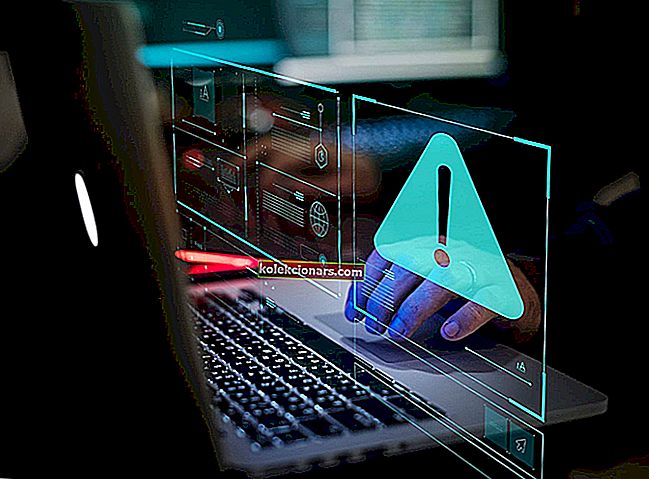
Runtime Broker je proces systému Windows, ktorý pomáha spravovať povolenia aplikácií vo vašom počítači.
Za normálnych okolností by tento nástroj nemal používať viac ako pár MB pamäte, ale v niektorých prípadoch používa Runtime Broker dokonca 1 GB RAM alebo viac.
Takéto neobvyklé využitie procesora ovplyvňuje výkon procesora a časom môže skrátiť jeho životnosť. Vo väčšine prípadov Runtime Broker používa príliš veľa RAM kvôli chybnej aplikácii.
Ak váš Runtime Broker spôsobuje vysoké využitie procesora, vyskúšajte riešenie uvedené nižšie, aby ste tento problém vyriešili.
Ako môžem opraviť vysoké využitie procesora Runtime Broker v systéme Windows 10?
Problémy s programom Runtime Broker môžu negatívne ovplyvniť váš výkon a keď už hovoríme o tomto procese, uvádzame niekoľko bežných problémov, ktoré používatelia nahlásili:
- Runtime Broker vysoké využitie disku, pamäť, RAM - Tento proces môže mať negatívny vplyv na váš výkon, ale ak chcete tento problém vyriešiť, musíte iba deaktivovať niektoré funkcie systému Windows.
- Chyba Runtime Broker - Vo vašom počítači sa niekedy môžu vyskytnúť chyby Runtime Broker. Obvykle to spôsobuje váš antivírus, ale tento problém môžete vyriešiť zmenou nastavení antivírusu.
- Runtime Broker viac inštancií - Ak sa vo vašom počítači objaví viac inštancií Runtime Broker, nezabudnite ukončiť všetky procesy zo Správcu úloh a problém bude vyriešený.
- Runtime Broker beží ďalej - Niekedy môže tento proces bežať na vašom PC a negatívne ovplyvniť váš výkon. Ak to chcete opraviť, jednoducho zmeňte nastavenia služby Windows Update a problém bude vyriešený.
Riešenie 1 - Skontrolujte antivírus

Váš antivírus môže niekedy spôsobiť problémy s Runtime Brokerom a viesť k problémom s vysokým využitím procesora.
Ak chcete tento problém vyriešiť, odporúčame vám vypnúť určité antivírusové funkcie a skontrolovať, či to pomáha. Ak problém stále pretrváva, bude pravdepodobne potrebné antivírus vypnúť alebo ho dokonca odinštalovať.
Ak odstránenie antivírusového programu problém vyrieši, možno je vhodný čas na zváženie prechodu na iný antivírusový program.
Na trhu existuje veľa skvelých antivírusových nástrojov, ale ak hľadáte antivírus, ktorý nebude prekážať vášmu systému, mali by ste Bitdefender určite vyskúšať .
Bitdefender má vo svojej najnovšej verzii veľa vylepšení.
Teraz máte lepšiu používateľskú skúsenosť s programom Auto-Pilot, máte vrstvu ďalšej ochrany, ktorá okamžite šifruje každý súbor, ktorý je ohrozený škodlivými programami, a vynikajúcou optimalizáciou.
Ak uvažujete o antivíruse, dôrazne vám odporúčame Bitdefender, najlepšie bezpečnostné riešenie na svete.
- Získajte teraz Bitdefender 2019 (špeciálna zľava 35%)
Riešenie 2 - Zastavte Runtime Broker
Podľa používateľov niekedy môžete problém vyriešiť pomocou modulu Runtime Broker a vysokého využitia procesora jednoducho ukončením procesu Runtime Broker.
Je to celkom jednoduché a môžete to urobiť podľa týchto krokov:
- Otvorte Správcu úloh . Môžete to urobiť rýchlo stlačením klávesov Ctrl + Shift + Esc .
- Teraz vyhľadajte v zozname proces Runtime Broker . Kliknite na ňu pravým tlačidlom myši a z ponuky vyberte príkaz Ukončiť úlohu .
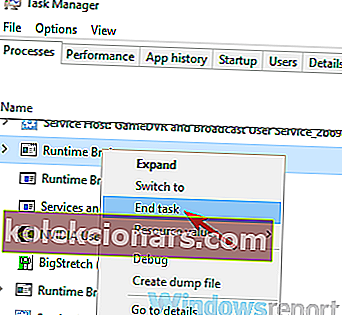
Po vypnutí všetkých procesov modulu Runtime Broker skontrolujte, či problém stále pretrváva. Nezabúdajte, že toto môže byť iba dočasné riešenie, ale možno budete chcieť vyskúšať.
Riešenie 3 - Hacknite register
Ak máte problémy s programom Runtime Broker a veľkým využitím procesora, možno budete môcť problém vyriešiť jednoduchým vykonaním niekoľkých zmien v registri.
Je to pomerne jednoduché a môžete to urobiť podľa týchto krokov:
- Stlačte kláves Windows + R a zadajte príkaz regedit . Stlačte kláves Enter alebo kliknite na tlačidlo OK .
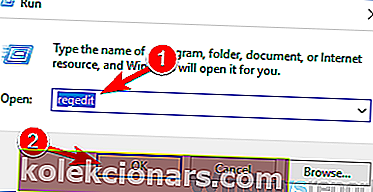
- Prejdite na HKEY_LOCAL_MACHINESYSTEMCurrentControlSetServicesTimeBroker.
- Zmeňte Start = dword: 00000003 na dword: 00000004 . Táto akcia však ovplyvňuje časti pripomienok Cortany.

Po vykonaní týchto zmien skontrolujte, či je problém s vysokým využitím procesora vyriešený.
Riešenie 4 - Zakážte tipy týkajúce sa systému Windows
Podľa používateľov môžu niekedy niektoré funkcie systému Windows spôsobiť problémy s programom Runtime Broker a veľkým využitím procesora.
Problém však môžete vyriešiť jednoduchým vypnutím tipov pre Windows. Ak chcete túto funkciu deaktivovať, postupujte takto:
- Otvorte aplikáciu Nastavenia . Najrýchlejší spôsob, ako to urobiť, je použiť klávesovú skratku Windows Key + I.
- Po otvorení aplikácie Nastavenia prejdite do sekcie Systém .
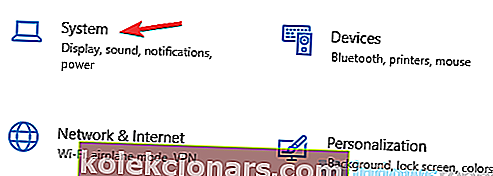
- Teraz na ľavom paneli vyberte položku Upozornenia a akcie . Na pravom paneli vyhľadajte a zakážte Získanie tipov, trikov a návrhov pri používaní systému Windows .
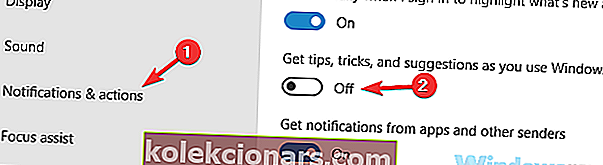
Potom by sa mal vyriešiť problém s programom Runtime Broker a vysokým využitím procesora.
Riešenie 5 - Prepnite pozadie uzamknutej obrazovky Windows Slideshow na Obrázok
Všetci používatelia hlásili, že problém s vysokým procesorom v aplikácii Runtime Broker je spôsobený pozadím vašej uzamknutej obrazovky.
Zdá sa, že tento problém spôsobuje pozadie prezentácie na uzamknutej obrazovke. Ak chcete tento problém vyriešiť, musíte ho deaktivovať a prepnúť na jeden obrázok.
Je to pomerne jednoduché a môžete to urobiť nasledovne:
- Otvorte aplikáciu Nastavenia a prejdite do sekcie Prispôsobenie .
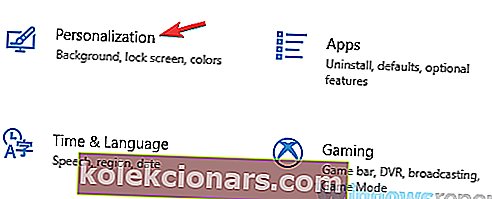
- Prejdite do časti Uzamknutá obrazovka na ľavom paneli. Na pravej table nastavte položku Pozadie na Obrázok .
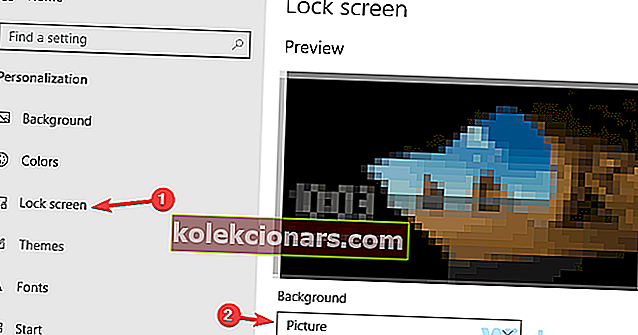
Potom by mal byť problém s Runtime Broker úplne vyriešený.
Riešenie 6 - Prispôsobte si pokročilé nastavenia aktualizácie
V niektorých prípadoch môže vaše nastavenie aktualizácie spôsobiť, že sa v počítači Runtime Broker objavia vysoké problémy s procesorom. Ak chcete vyriešiť tento problém, musíte deaktivovať peer-to-peer aktualizácie.
Táto funkcia môže byť užitočná, pretože vám umožňuje sťahovať aktualizácie z iných počítačov na internete a v miestnej sieti.
Niekedy to však môže viesť k vysokému využitiu procesora, problém však môžete vyriešiť nasledujúcim spôsobom:
- Otvorte aplikáciu Nastavenia a prejdite do sekcie Aktualizácia a zabezpečenie .
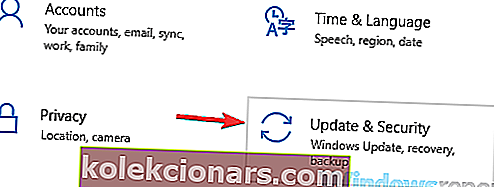
- Na pravej table kliknite na položku Rozšírené možnosti .
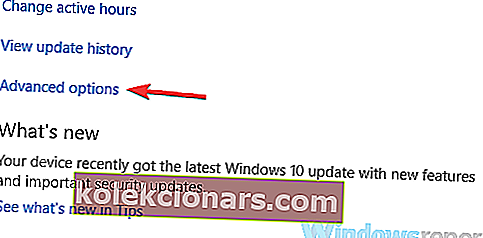
- Prejdite úplne dole a kliknite na Optimalizácia doručenia .
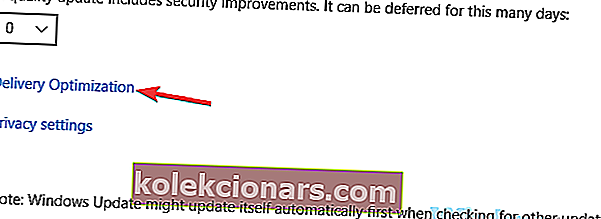
- Nájdite možnosť Povoliť sťahovanie z iných počítačov a zakážte ju.
Po vypnutí tejto funkcie nebudete sťahovať aktualizácie z iných počítačov, ale iba a priamo z Microsoftu.
Vypnutím tejto funkcie by sa mal vyriešiť problém s Runtime Brokerom.
Riešenie 7 - Zakážte aplikácie na pozadí
Podľa používateľov môže niekedy tento problém spôsobiť aplikácia na pozadí.
Ak máte problémy s programom Runtime Broker a veľkým využitím procesora, možno budete môcť tento problém vyriešiť vypnutím aplikácií na pozadí.
Je to jednoduché a môžete to urobiť podľa týchto krokov:
- Otvorte aplikáciu Nastavenia a prejdite do sekcie Ochrana osobných údajov .
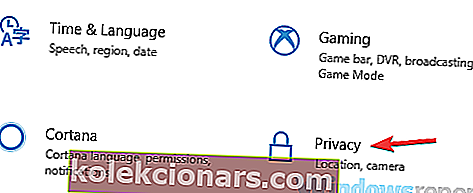
- Prejdite do aplikácií na pozadí na ľavom paneli. Na pravej table zakážte možnosť Nechať aplikácie bežať na pozadí .
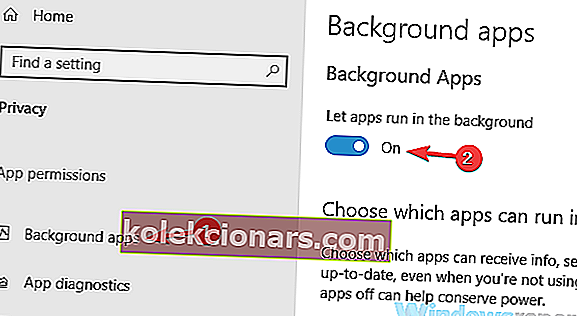
Po vypnutí tejto funkcie by sa mal vyriešiť problém s veľkým využitím procesora. Nezabudnite, že deaktiváciou tejto funkcie vám môžu chýbať určité upozornenia z univerzálnych aplikácií.
Riešenie 8 - Odstráňte hudbu z Groove pomocou Powershellu
Ak máte problémy s veľkým využitím procesora, problémom môže byť aplikácia Groove Music.
Niekoľko používateľov uviedlo, že táto aplikácia je zodpovedná za vysoké využitie procesora Runtime Broker. Ak chcete tento problém vyriešiť, musíte ho odstrániť.
Pretože sa jedná o univerzálnu aplikáciu, budete ju musieť odstrániť pomocou prostredia PowerShell. Postupujte takto:
- Na vyhľadávacom paneli zadajte powerhell . V zozname výsledkov kliknite pravým tlačidlom myši na Windows PowerShell a vyberte možnosť Spustiť ako správca .
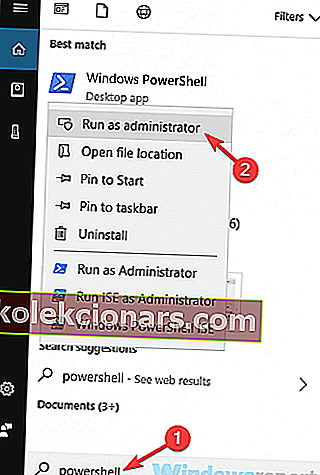
- Skopírujte nasledujúce príkazy po jednom: Get-AppxPackage -name Microsoft.ZuneMusic | Remove-AppxPackage Get-AppxPackage -name Microsoft.Music.Preview | Remove-AppxPackage
Po odstránení aplikácie Groove Music skontrolujte, či problém stále pretrváva.
Riešenie 9 - Odstráňte OneDrive
V niektorých prípadoch môže kvôli OneDrive dôjsť k Runtime Broker a vysokému využitiu procesora.
Ak chcete tento problém vyriešiť, odporúča sa OneDrive deaktivovať alebo odstrániť. Ak chcete OneDrive z počítača odstrániť, musíte urobiť nasledovné:
- Otvorte príkazový riadok ako správca. Ak to chcete urobiť, stlačte kláves Windows + X a v zozname vyberte príkazový riadok (Správca) . Ak príkazový riadok nie je k dispozícii, môžete použiť PowerShell (správca) .
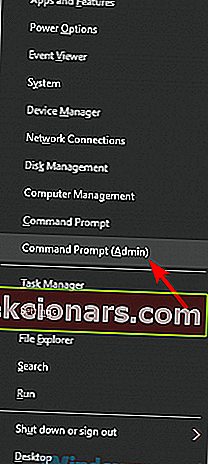
- Ak chcete ukončiť všetky procesy OneDrive, zadajte príkaz taskkill / f / im OneDrive.exe .
- Ak chcete OneDrive odinštalovať, zadajte príkaz % SystemRoot% System32OneDriveSetup.exe / odinštalovať pre 32-bitový Windows alebo% SystemRoot% SysWOW64OneDriveSetup.exe / odinštalovať pre 64-bitový Windows.
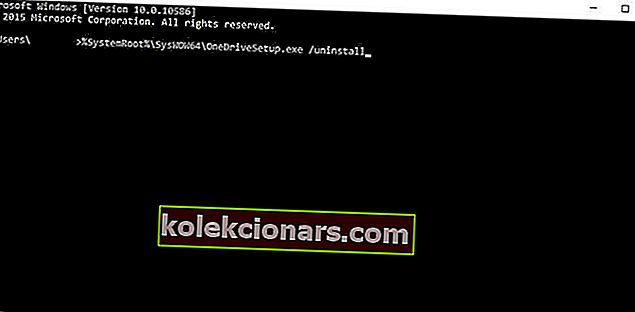
Po odstránení služby OneDrive z počítača skontrolujte, či problém s Runtime Broker a veľkým využitím procesora stále pretrváva.
Problémy s programom Runtime Broker a vysokým procesorom môžu spôsobiť veľa problémov, napríklad znížený výkon, ale dúfame, že sa vám tento problém podarilo vyriešiť pomocou riešení z tohto článku.
FAQ: Prečítajte si viac o Runtime Broker
- Čo je runtime broker?
Runtime Broker je proces systému Windows, ktorý pomáha spravovať povolenia aplikácií vo vašom počítači. Aj keď beží neustále na pozadí, uvidíte ho v akcii, keď spustíte univerzálnu aplikáciu.
- Čo je chyba runtime brokera?
V niektorých prípadoch používa Runtime Broker dokonca 1 GB RAM alebo viac. Takéto neobvyklé využitie procesora ovplyvňuje výkon procesora a časom môže skrátiť jeho životnosť. Tu je návod, ako opraviť chyby Runtime Broken v systéme Windows 10.
- Čo je runtime broker v Správcovi úloh?
Runtime Broker by nemal používať viac ako pár megabajtov pamäte RAM, ale kvôli chybnej aplikácii alebo antivírusovému softvéru začne využívať oveľa viac. Ak presahuje toto využitie pamäte, prečítajte si nášho krátkeho, ale efektívneho sprievodcu, ako tento problém vyriešiť.
- Ako vypnúť runtime brokera?
Runtime Broker by ste nemali deaktivovať, pretože je to dôležité pri ochrane univerzálnych aplikácií pri ochrane vašej bezpečnosti a súkromia. Ak nefunguje správne a používa príliš veľa zdrojov, môžete jeho proces zabiť.
Poznámka redaktora: Tento príspevok bol pôvodne publikovaný v októbri 2018 a od tej doby bol vylepšený a aktualizovaný v apríli 2020 kvôli sviežosti, presnosti a komplexnosti.